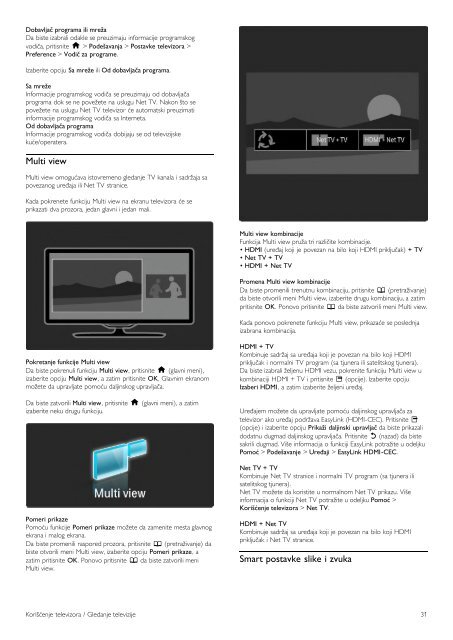Philips Cinema 21:9 Téléviseur LED - Mode d’emploi - SRP
Philips Cinema 21:9 Téléviseur LED - Mode d’emploi - SRP
Philips Cinema 21:9 Téléviseur LED - Mode d’emploi - SRP
You also want an ePaper? Increase the reach of your titles
YUMPU automatically turns print PDFs into web optimized ePapers that Google loves.
Dobavlja! programa ili mre"a<br />
Da biste izabrali odakle se preuzimaju informacije programskog<br />
vodi!a, pritisnite h > Pode#avanja > Postavke televizora ><br />
Preference > Vodi! za programe.<br />
Izaberite opciju Sa mre"e ili Od dobavlja!a programa.<br />
Sa mre"e<br />
Informacije programskog vodi!a se preuzimaju od dobavlja!a<br />
programa dok se ne pove"ete na uslugu Net TV. Nakon #to se<br />
pove"ete na uslugu Net TV televizor $e automatski preuzimati<br />
informacije programskog vodi!a sa Interneta.<br />
Od dobavlja!a programa<br />
Informacije programskog vodi!a dobijaju se od televizijske<br />
ku$e/operatera.<br />
Multi view<br />
Multi view omogu$ava istovremeno gledanje TV kanala i sadr"aja sa<br />
povezanog ure%aja ili Net TV stranice.<br />
Kada pokrenete funkciju Multi view na ekranu televizora $e se<br />
prikazati dva prozora, jedan glavni i jedan mali.<br />
Multi view kombinacije<br />
Funkcija Multi view pru"a tri razli!ite kombinacije.<br />
• HDMI (ure%aj koji je povezan na bilo koji HDMI priklju!ak) + TV<br />
• Net TV + TV<br />
• HDMI + Net TV<br />
Promena Multi view kombinacije<br />
Da biste promenili trenutnu kombinaciju, pritisnite e (pretra"ivanje)<br />
da biste otvorili meni Multi view, izaberite drugu kombinaciju, a zatim<br />
pritisnite OK. Ponovo pritisnite e da biste zatvorili meni Multi view.<br />
Kada ponovo pokrenete funkciju Multi view, prikaza$e se poslednja<br />
izabrana kombinacija.<br />
Pokretanje funkcije Multi view<br />
Da biste pokrenuli funkciju Multi view, pritisnite h (glavni meni),<br />
izaberite opciju Multi view, a zatim pritisnite OK. Glavnim ekranom<br />
mo"ete da upravljate pomo$u daljinskog upravlja!a.<br />
Da biste zatvorili Multi view, pritisnite h (glavni meni), a zatim<br />
izaberite neku drugu funkciju.<br />
Pomeri prikaze<br />
Pomo$u funkcije Pomeri prikaze mo"ete da zamenite mesta glavnog<br />
ekrana i malog ekrana.<br />
Da biste promenili raspored prozora, pritisnite e (pretra"ivanje) da<br />
biste otvorili meni Multi view, izaberite opciju Pomeri prikaze, a<br />
zatim pritisnite OK. Ponovo pritisnite e da biste zatvorili meni<br />
Multi view.<br />
HDMI + TV<br />
Kombinuje sadr"aj sa ure%aja koji je povezan na bilo koji HDMI<br />
priklju!ak i normalni TV program (sa tjunera ili satelitskog tjunera).<br />
Da biste izabrali "eljenu HDMI vezu, pokrenite funkciju Multi view u<br />
kombinaciji HDMI + TV i pritisnite o (opcije). Izaberite opciju<br />
Izaberi HDMI, a zatim izaberite "eljeni ure%aj.<br />
Ure%ajem mo"ete da upravljate pomo$u daljinskog upravlja!a za<br />
televizor ako ure%aj podr"ava EasyLink (HDMI-CEC). Pritisnite o<br />
(opcije) i izaberite opciju Prika"i daljinski upravlja! da biste prikazali<br />
dodatnu dugmad daljinskog upravlja!a. Pritisnite b (nazad) da biste<br />
sakrili dugmad. Vi#e informacija o funkciji EasyLink potra"ite u odeljku<br />
Pomo$ > Pode#avanje > Ure%aji > EasyLink HDMI-CEC.<br />
Net TV + TV<br />
Kombinuje Net TV stranice i normalni TV program (sa tjunera ili<br />
satelitskog tjunera).<br />
Net TV mo"ete da koristite u normalnom Net TV prikazu. Vi#e<br />
informacija o funkciji Net TV potra"ite u odeljku Pomo$ ><br />
Kori#$enje televizora > Net TV.<br />
HDMI + Net TV<br />
Kombinuje sadr"aj sa ure%aja koji je povezan na bilo koji HDMI<br />
priklju!ak i Net TV stranice.<br />
Smart postavke slike i zvuka<br />
Kori#$enje televizora / Gledanje televizije 31